【ラボ内備忘録】アトランティスアバットメント(AA)コアファイルの読み込み
アトランティスアバットメントについてはこちら↓
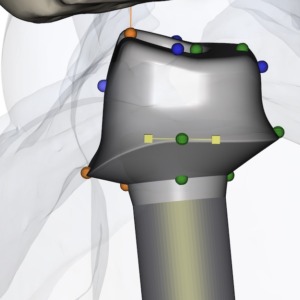
アトランティスからコアファイルデータが届いた後、inLabへデータを読み込むための手順です。
ウェブオーダーの方法とアバットメントのデザイン編集については下のページを参照。
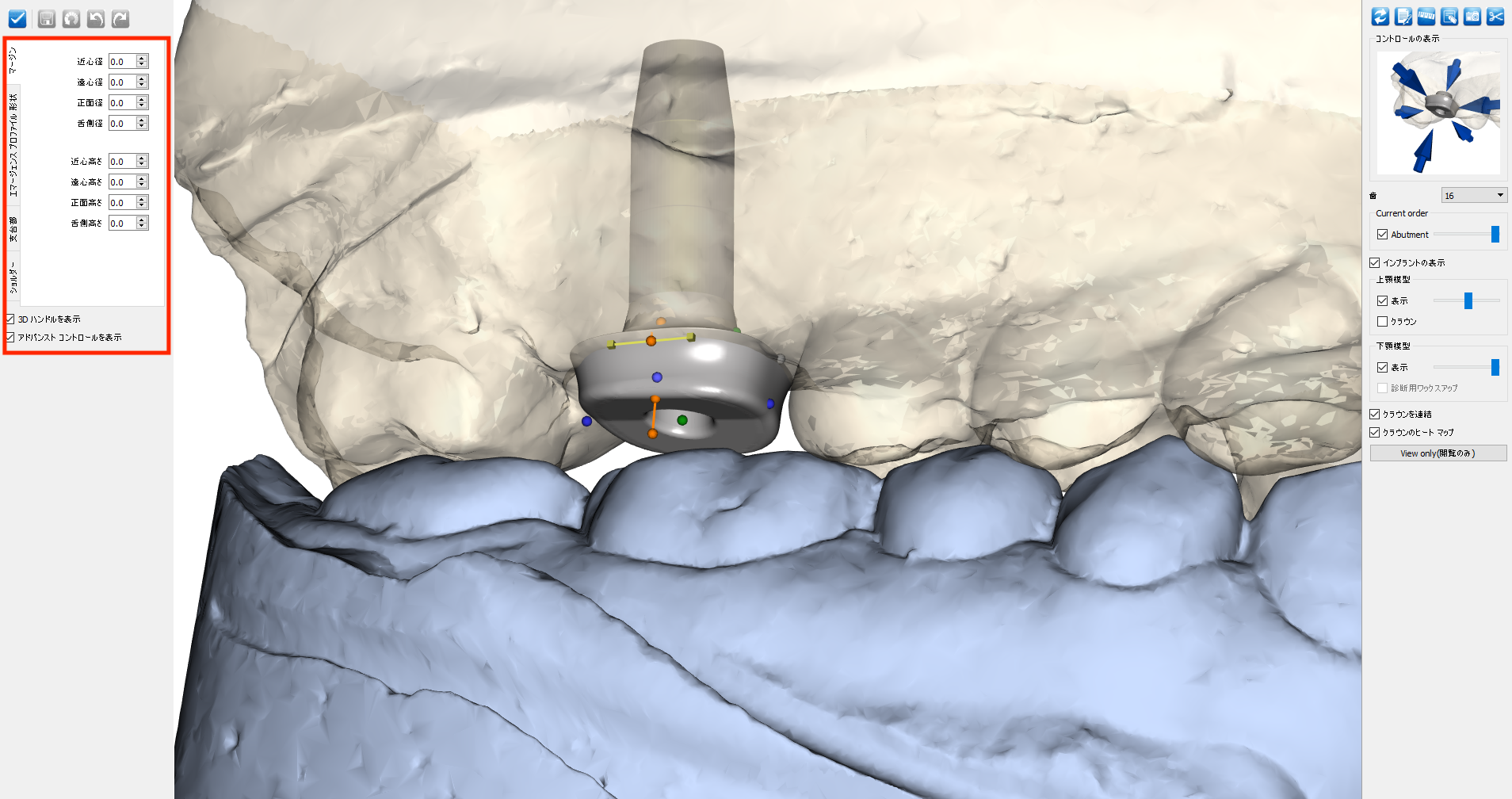
コアファイルの取り扱いについても簡単に解説します。
コアファイルとは
今回の記事で扱う『コアファイル』とは、アトランティスから送られてくるアバットメントのデジタルデータのことです。
完成された実物のアバットメントと全く同じ寸法と形状のデジタルデータであるため、実物のアバットメントをスキャンするよりも更に高精度なデータを用いて作業することができます。
また、通常コアファイルはミリングされたアバットメントよりも先に送られて来るので、アバットメントの到着を待たずに上部構造の製作を進めることも可能になります。
コアファイルの到着をオーダー一覧からチェック

オーダー一覧画面で『アトランティスデジタルファイル』をチェックします。
赤い未開封のメールマークが表示されていたら『コアファイル』が到着しています。
コアファイルのダウンロード
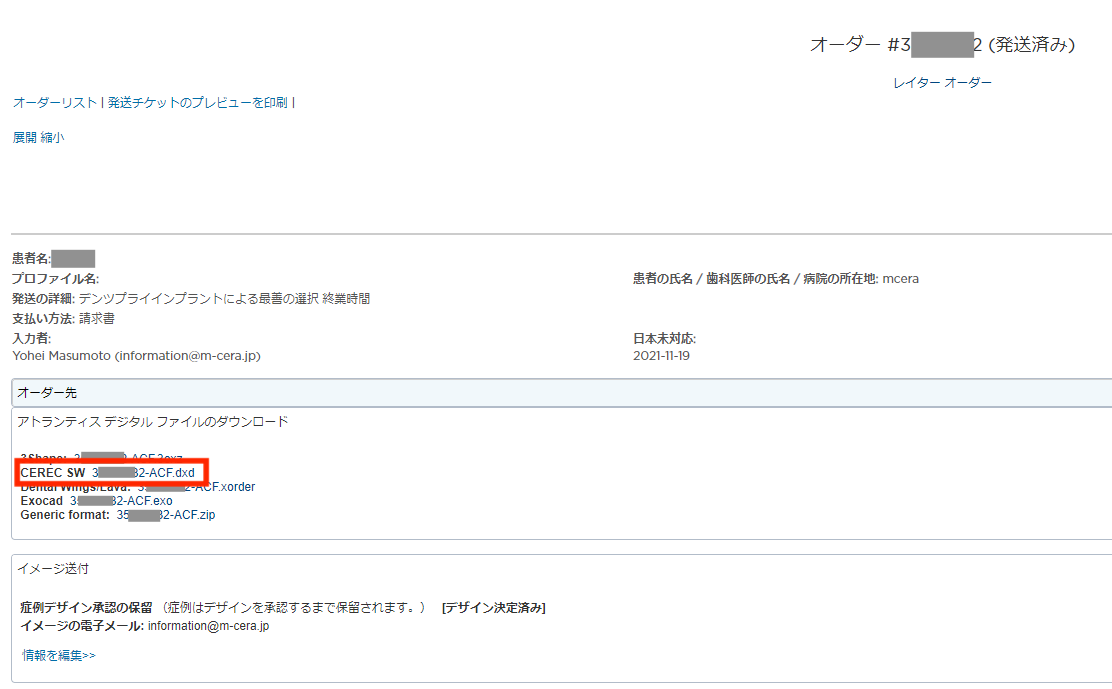
コアファイルのダウンロード
オーダー内容画面を上までスクロールすると『オーダー先』の項目に各デザインソフトに対応したコアファイルのダウンロードリンクが設定されています。
今回はセレックインラボで作業をするため『CEREC SW(セレックソフトウェア)』のリンクをクリックしてファイルをダウンロードします。
セレックでのデータは『dxd』ファイルとなります。
コアファイルの管理
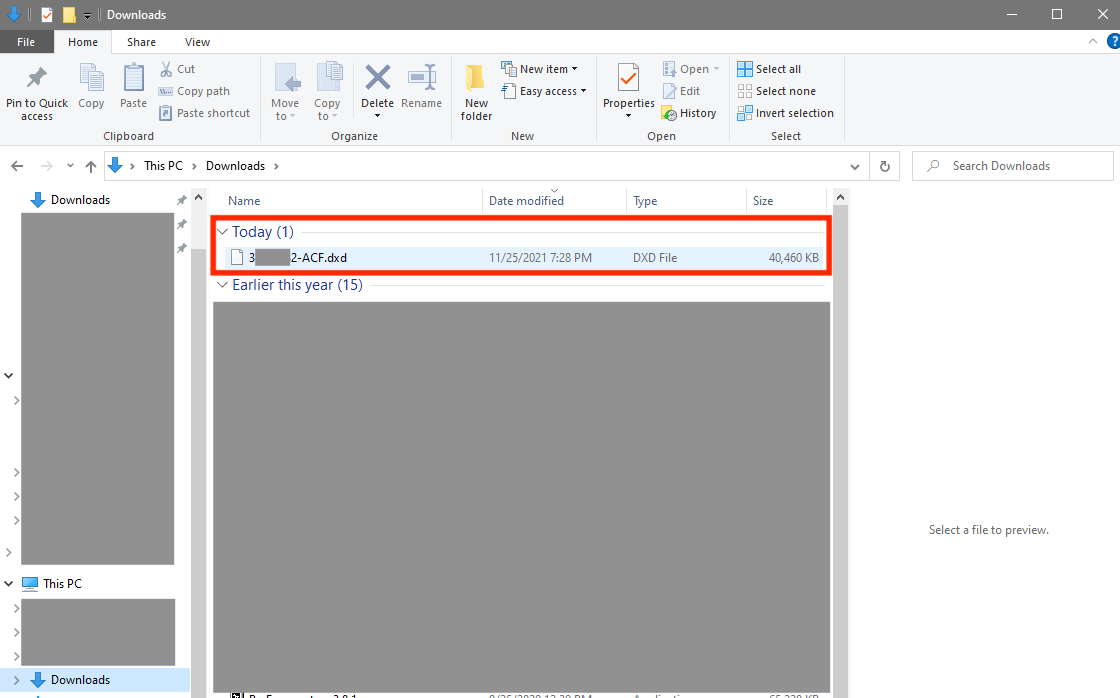
まずはダウンロードしたコアファイルをデスクトップへ移動させます。
『This PC』→『downloads』の『Today』内にdxdファイルがあるので、ドラッグドロップでデスクトップへファイルを移します。
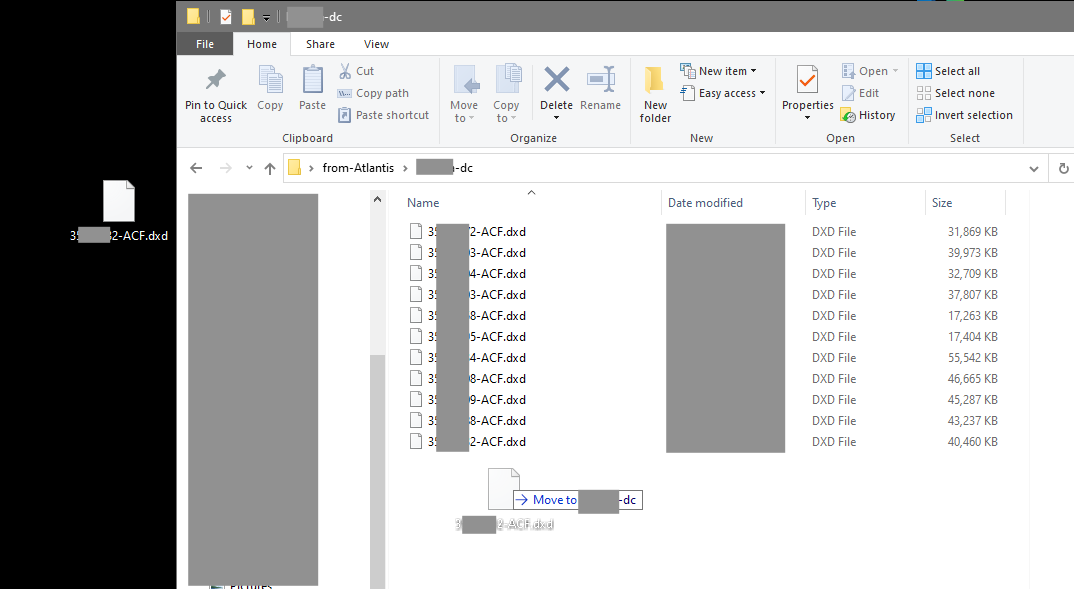
『from Atlantis』のフォルダ内の各歯科医院のフォルダを選択し、そこにdxdファイルを保存します。
コアファイルの読み込み
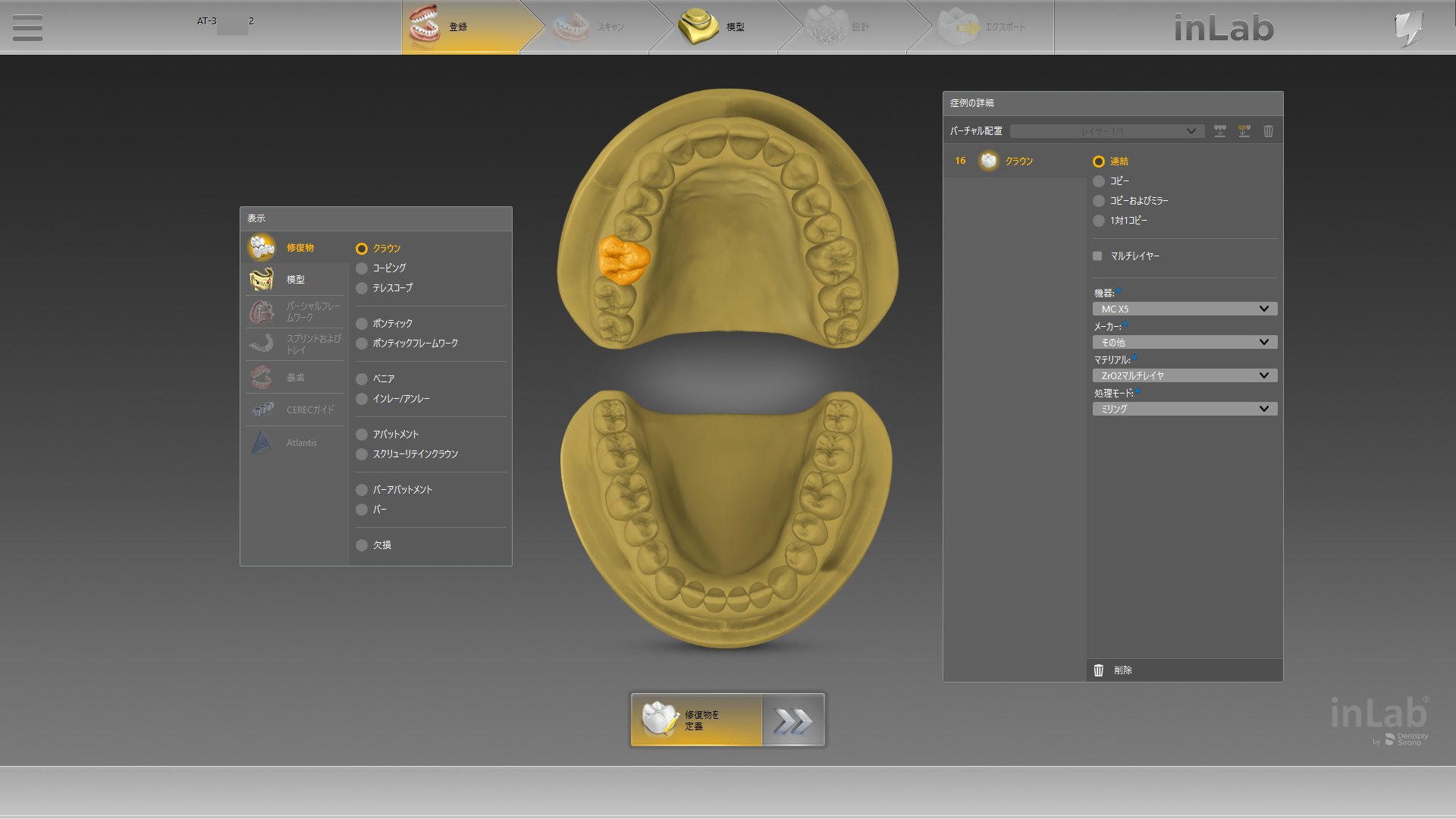
保存したコアファイル(dxdファイル)をセレックインラボソフトウェアのアイコンにドラッグドロップすると、デザインソフトが立ち上がり、症例登録画面が開きます。
上部構造の種類やマテリアルなどを指定し、次へ進みます。
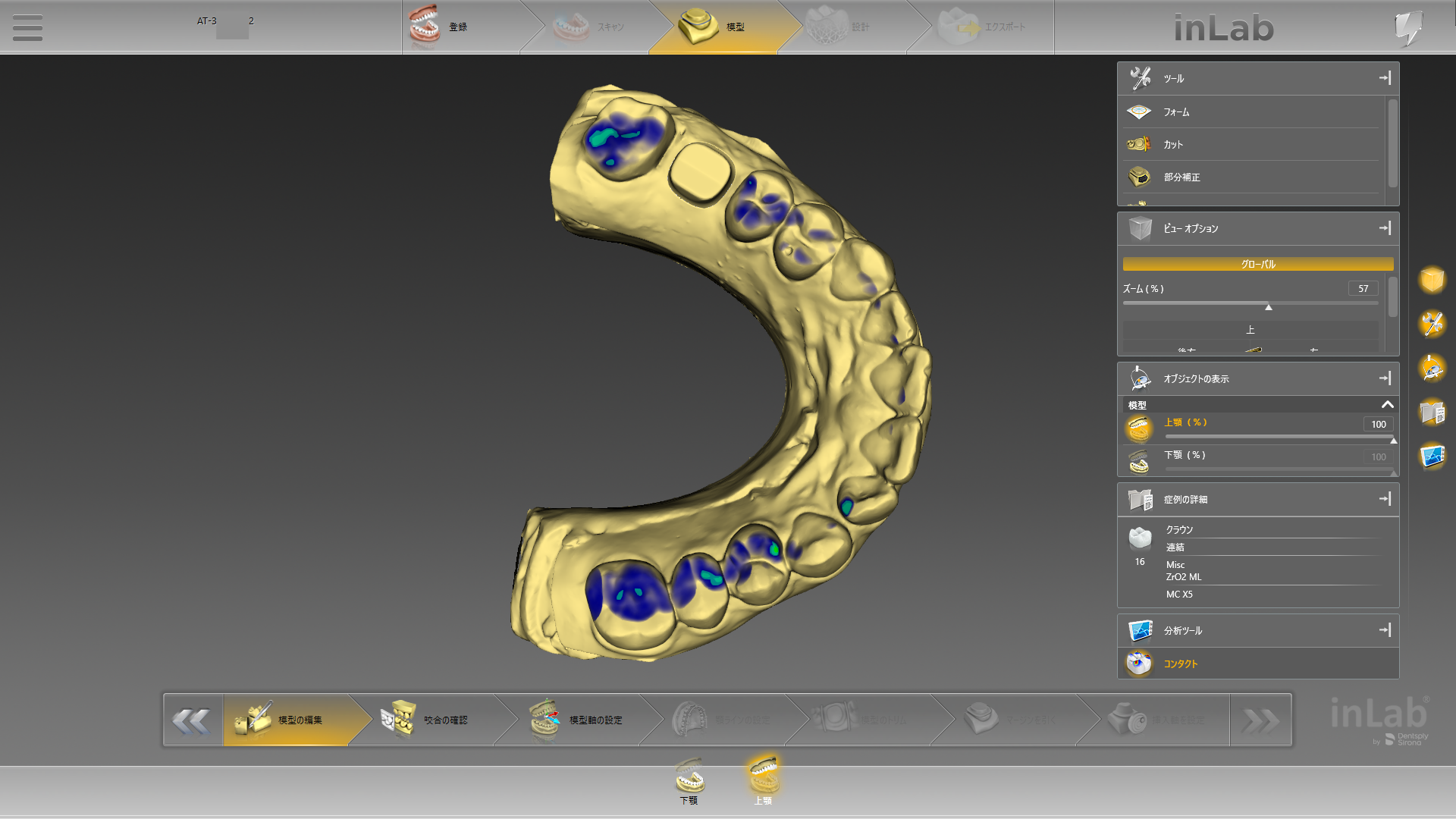
この時点でコアファイル(作業模型データ、対合模型データ、アバットメントデータ、バイトデータ)が自動で読み込まれます。
バイトデータの修正
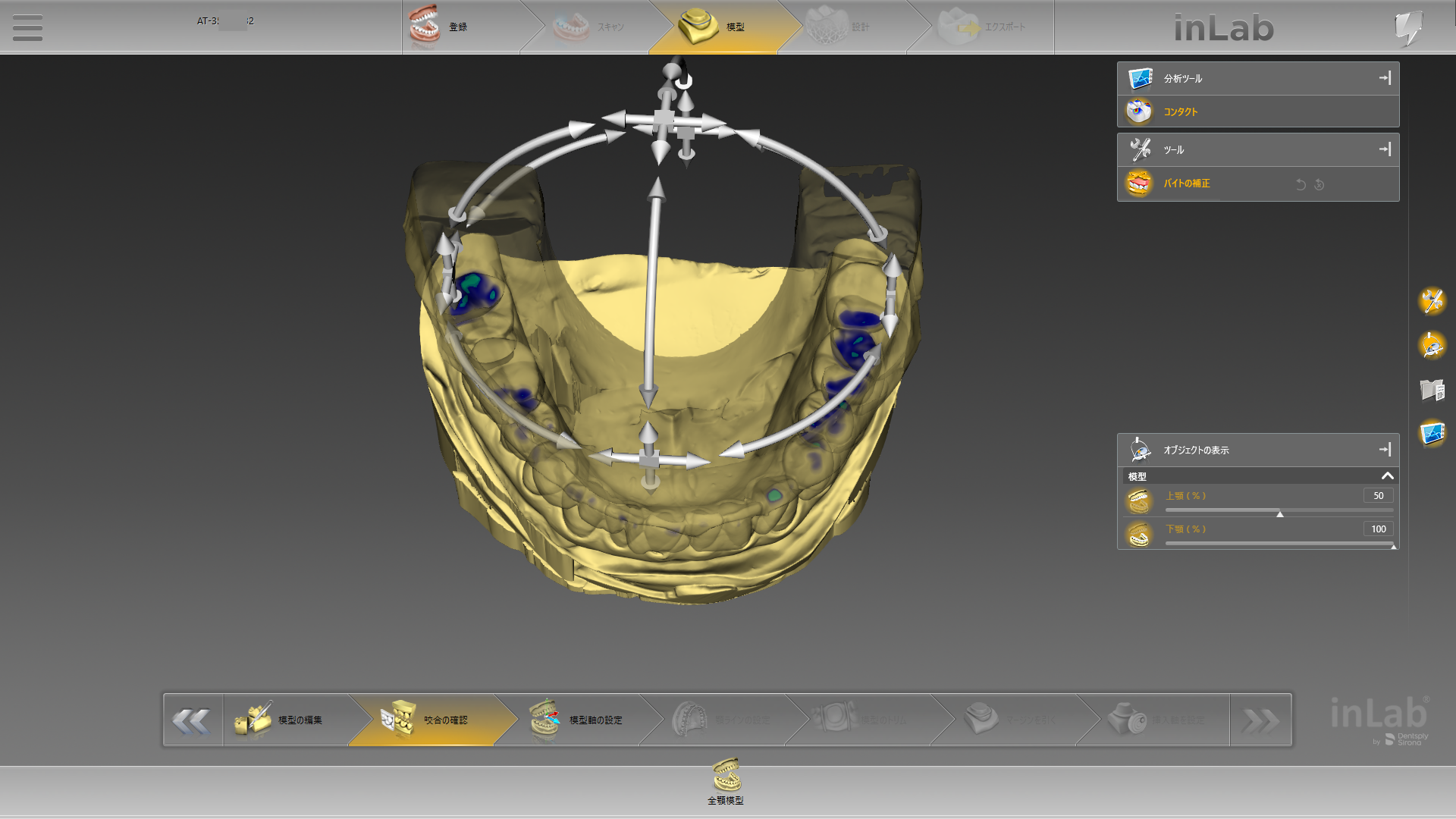
データ送信ではなく、石膏模型をアトランティスへ発送してスキャン作業から全て依頼した場合、アトランティスから返ってくる噛み合わせのデータは不安定なことが多いです。
特に若干浮いていることが多く、このまま作業を進めると咬合の高い上部構造が仕上がってしまうので、咬合調整ツールを用いて修正します。
データ送信の場合は問題ないですが、一応チェックしましょう。
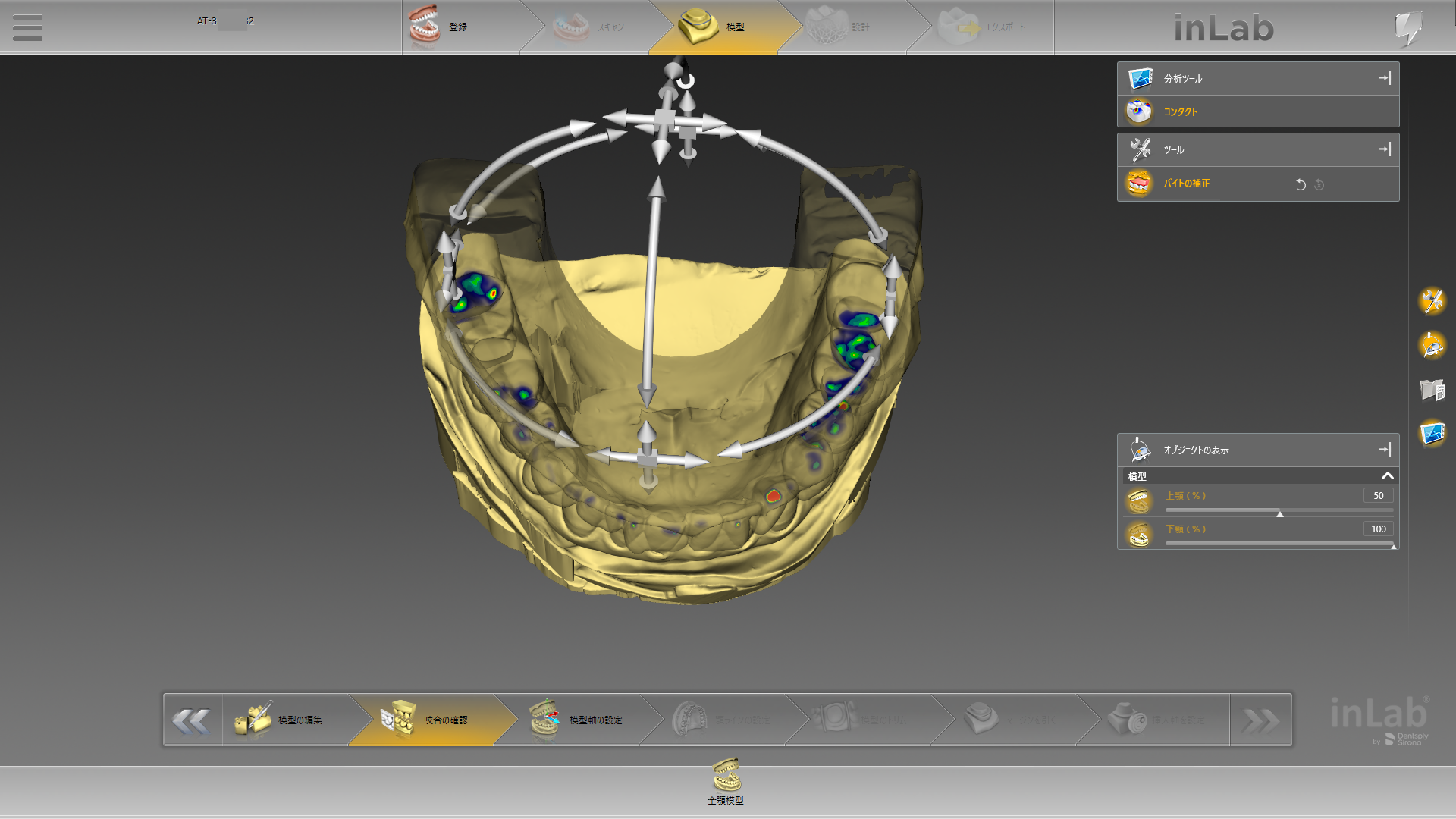
目視での作業になりますが、全方位を確認しながら適切なバイト量を与えます。
最も広範囲かつ左右満遍なくコンタクトゲージが表示されるように位置調整を行います。
前後左右で部分的に僅かに赤いマークが表示される程度が目安です。
ショルダーレストの修正
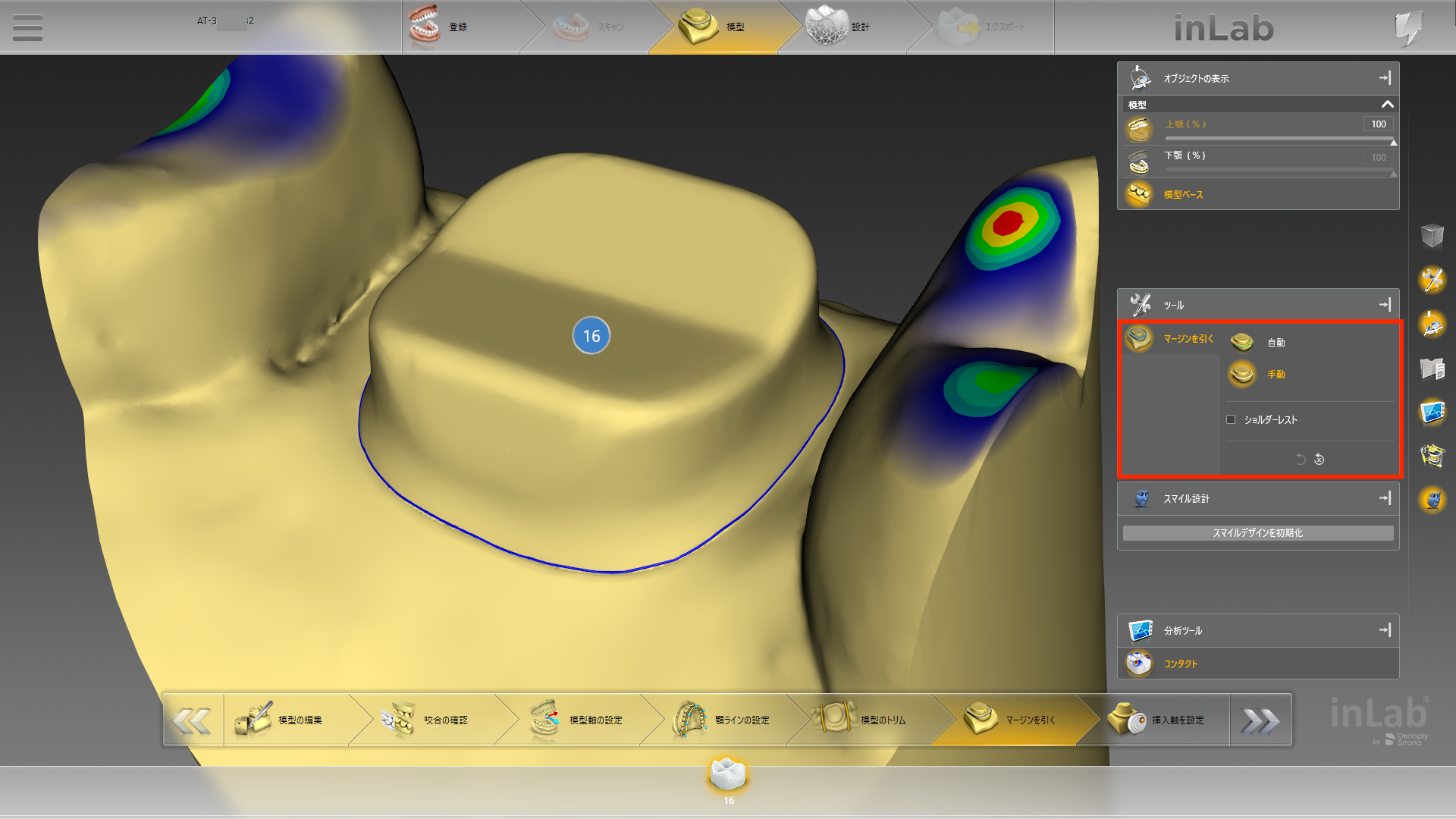
『マージンを引く』メニューまで進め、マージンを引きます。
その後『ショルダーレスト』のチェックボックスにチェックを入れます。
*ショルダーレストとは、ラジアルセメントスペースなどのパラメータの影響を受けない範囲のことで、アバットメント(支台歯)とジャストで適合する範囲になります。
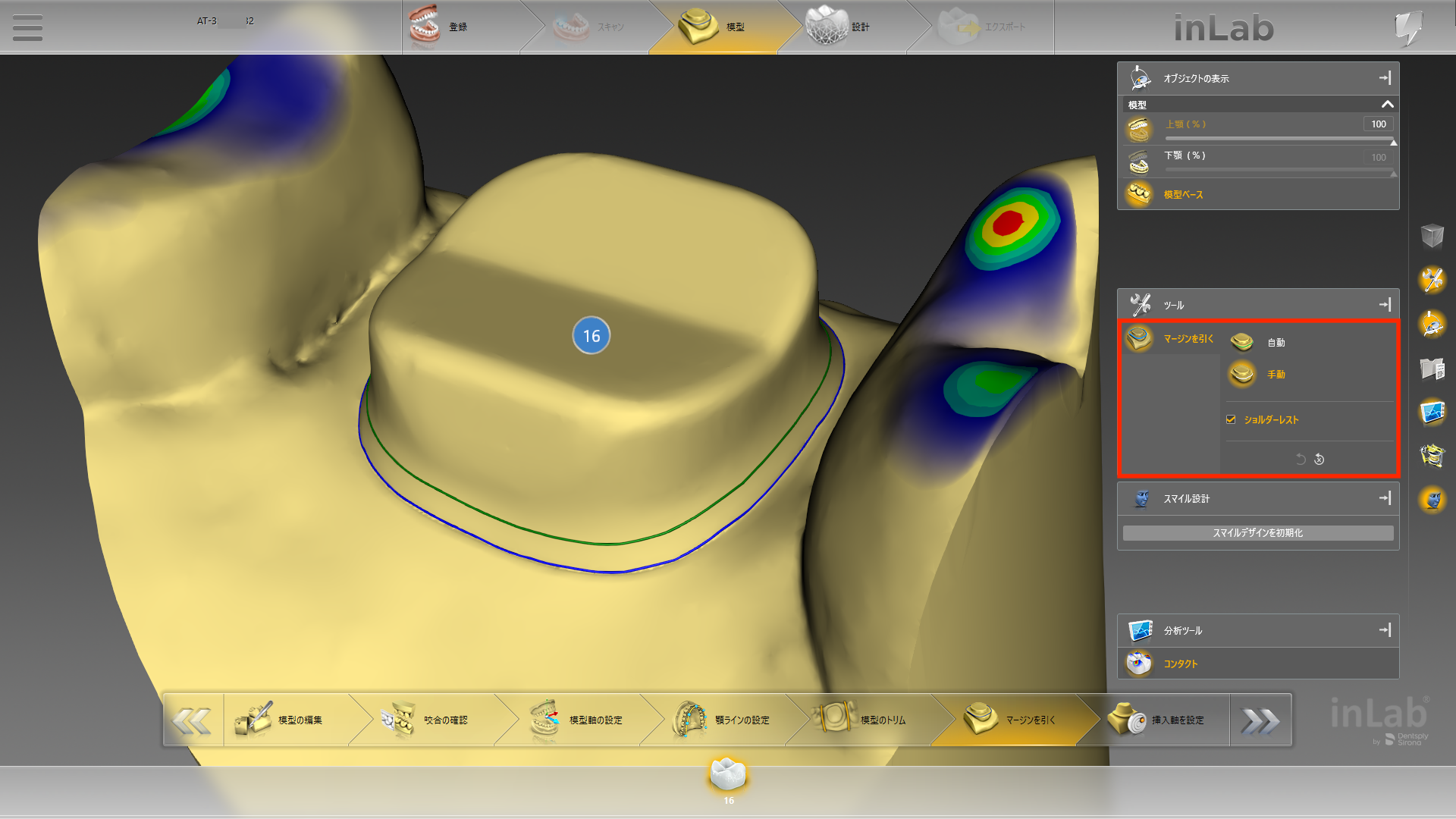
ショルダーレストにチェックを入れるとグリーンのラインが表示されます。
ブルーのラインとグリーンのラインの間がショルダーレストになります。
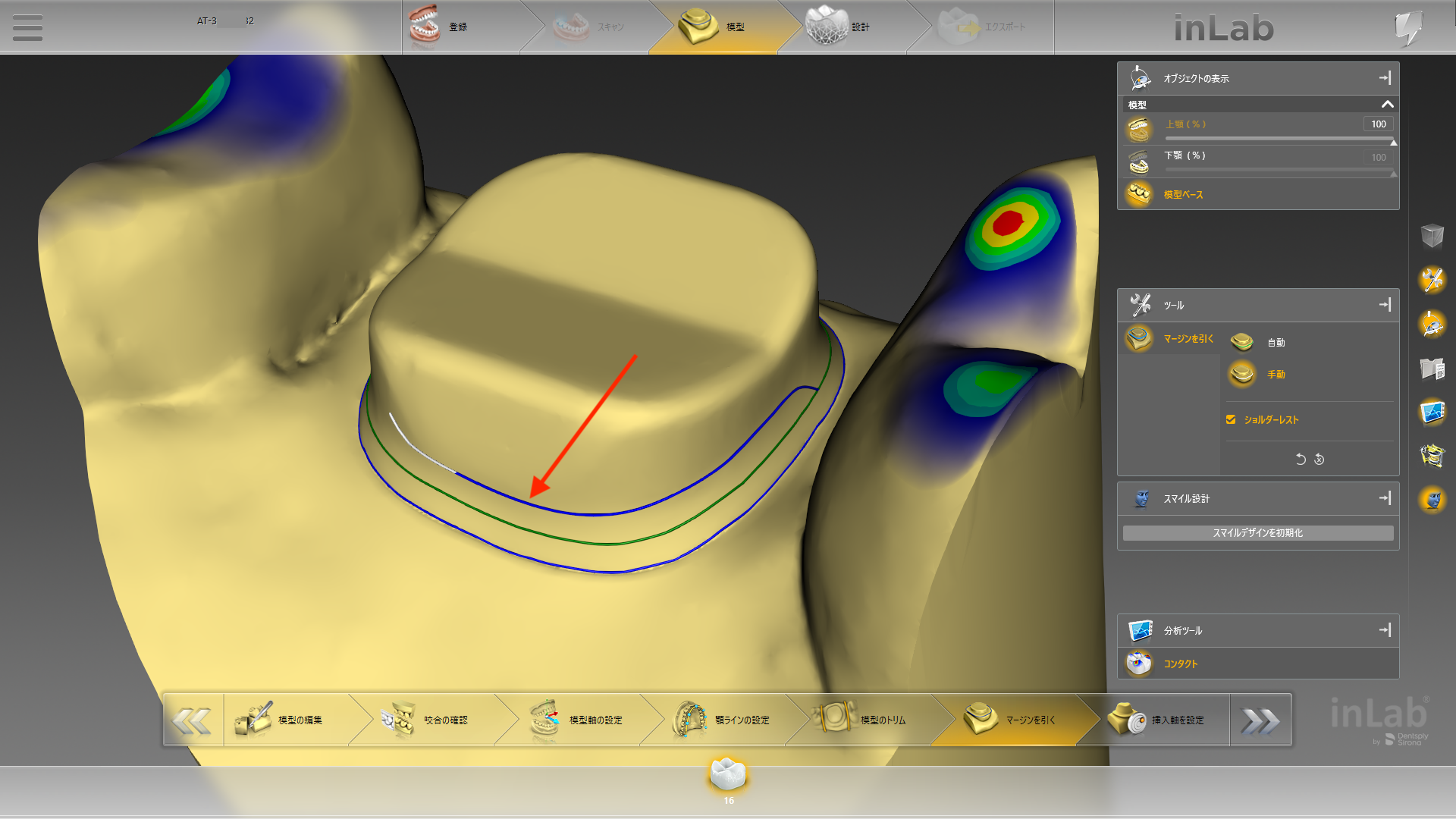
アバットメントに対する上部構造をコアファイルでデザインする場合は、ショルダーレストを広げることでより精密な適合を得られます。
初期提案の範囲の倍程度が目安です。
パラメーター修正
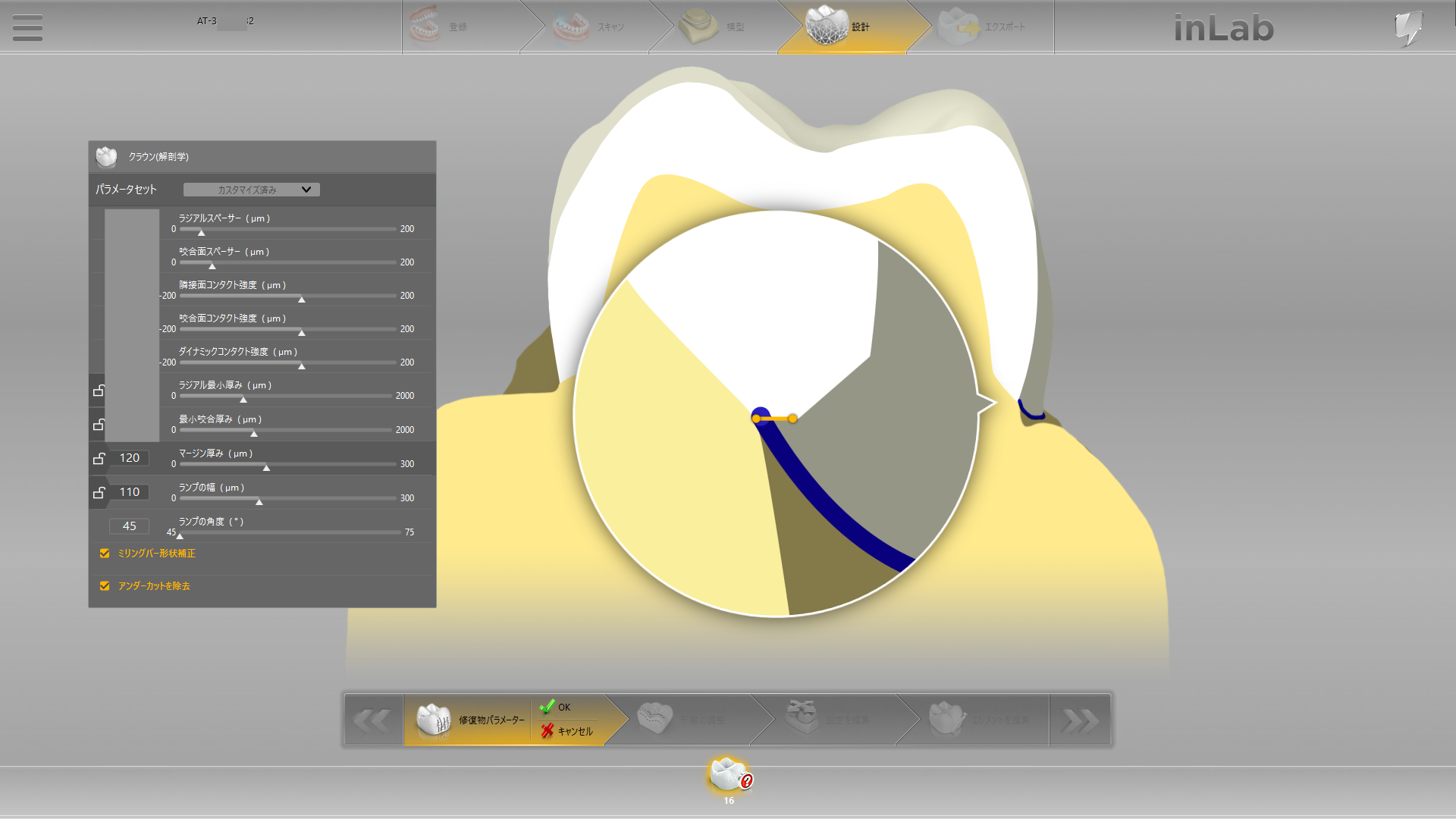
コアファイルデータはスキャンデータと比較しても高精細なので、ラジアルスペーサーなどはかなりシビアに設定可能です。
マージン厚みは余裕を持たせるため大きめに設定しておきます。
目安は『マージン厚み』→120μm、『ランプ幅』→110μm、『ランプ角度』→45°です。

上記パラメーターで設定したマージンはこの程度厚みが出ます。
以上がコアファイルを用いたセレックインラボでのデザイン方法になります。
LINE公式にて『IOSの補綴戦略』を無料プレゼント中!
ドリオピテクスショップで使える特別なクーポンもGETできます。
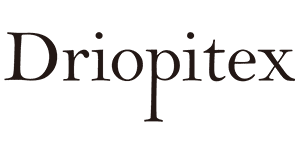
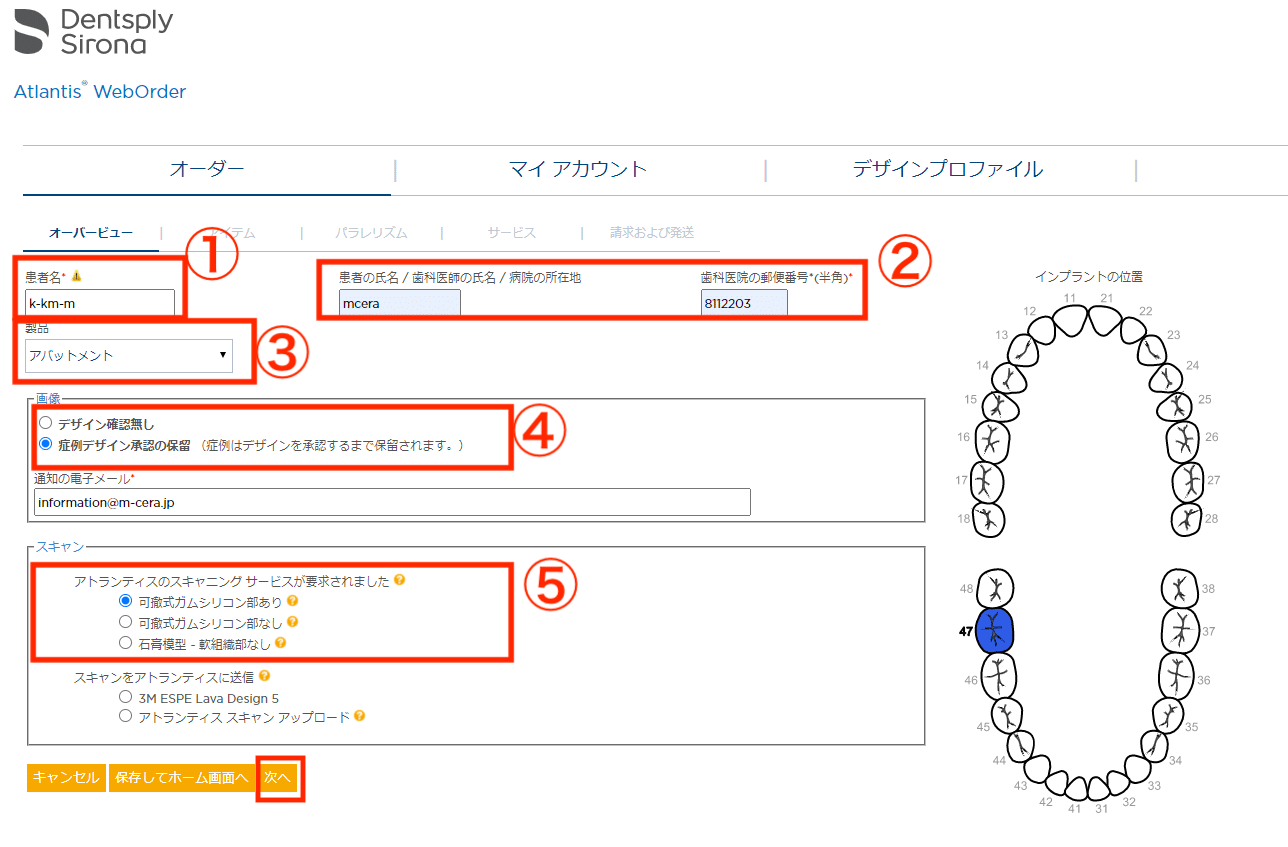
コメント
この記事へのコメントはありません。
この記事へのトラックバックはありません。